【摘要】:凭证列表的主要功能是查询本会计年度存货核算系统的凭证。图8-103 “查询条件”对话框单击“确定”按钮,打开相应的“凭证列表”界面,如图8-104所示。图8-106 查询结果显示图8-107 “单据联查”对话框如果要查看某一凭证的凭证卡片,选中要查看的凭证,单击“凭证”按钮,即可出现相应的凭证卡片,如图8-108所示。图8-109 删除凭证信息提示图8-110 冲销凭证
凭证列表的主要功能是查询本会计年度存货核算系统的凭证。具体操作步骤如下:
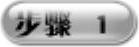 在“财务核算”界面双击“凭证列表”选项,打开“查询条件”对话框,输入要查询的条件,如图8-103所示。
在“财务核算”界面双击“凭证列表”选项,打开“查询条件”对话框,输入要查询的条件,如图8-103所示。
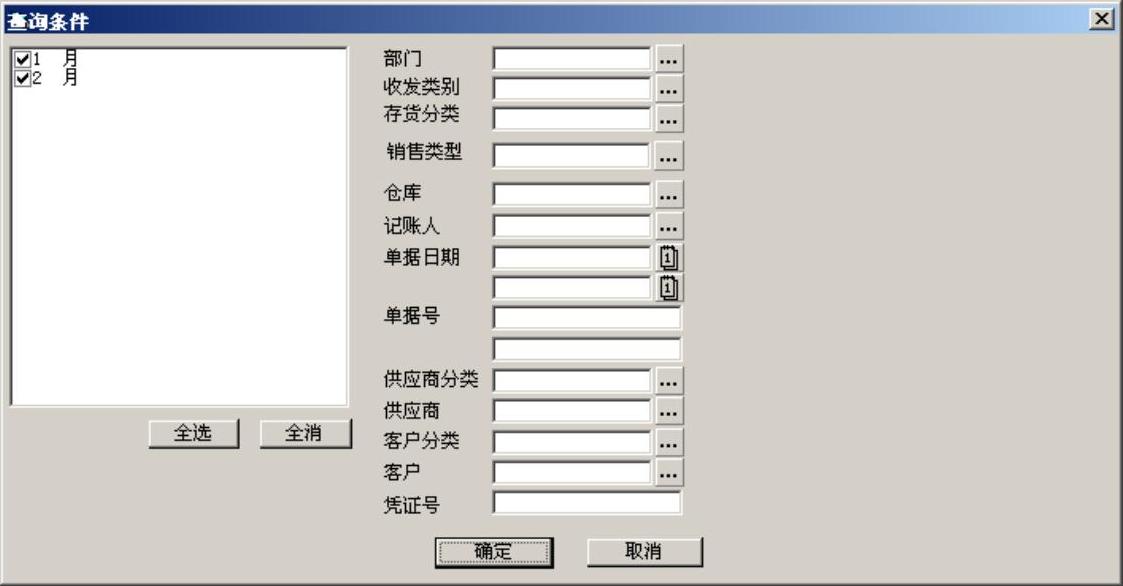
图8-103 “查询条件”对话框
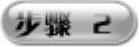 单击“确定”按钮,打开相应的“凭证列表”界面,如图8-104所示。
单击“确定”按钮,打开相应的“凭证列表”界面,如图8-104所示。

图8-104 “凭证列表”界面
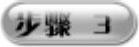 单击“过滤”按钮,打开“查询条件”对话框,进行凭证列表的重新选择。单击“查询”按钮,打开“凭证查询”对话框,如图8-105所示。
单击“过滤”按钮,打开“查询条件”对话框,进行凭证列表的重新选择。单击“查询”按钮,打开“凭证查询”对话框,如图8-105所示。
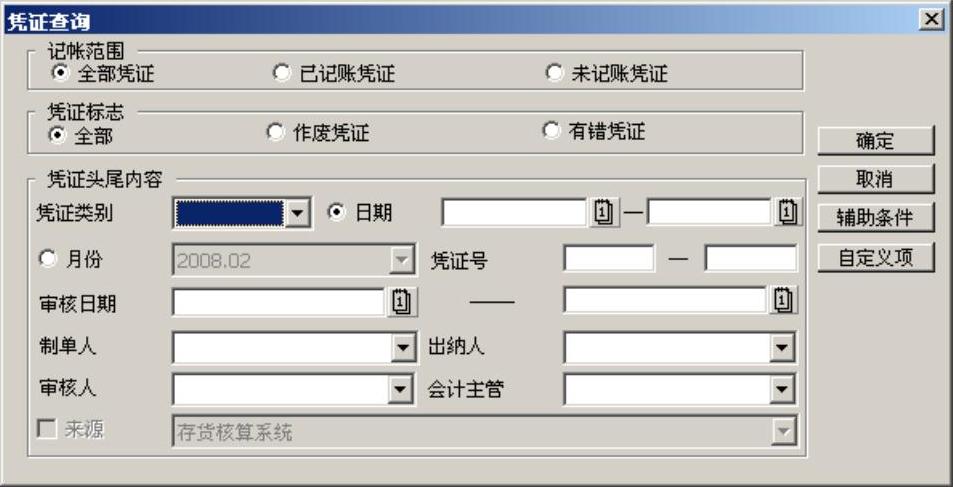
图8-105 “凭证查询”对话框
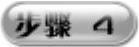 输入相应的查询条件,单击“确定”按钮,即可显示符合条件的查询结果,如图8-106所示。
输入相应的查询条件,单击“确定”按钮,即可显示符合条件的查询结果,如图8-106所示。
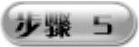 如果要查看某凭证的详细数据,选中这个凭证并单击“单据”按钮,即可打开“单据联查”对话框,如图8-107所示。
如果要查看某凭证的详细数据,选中这个凭证并单击“单据”按钮,即可打开“单据联查”对话框,如图8-107所示。
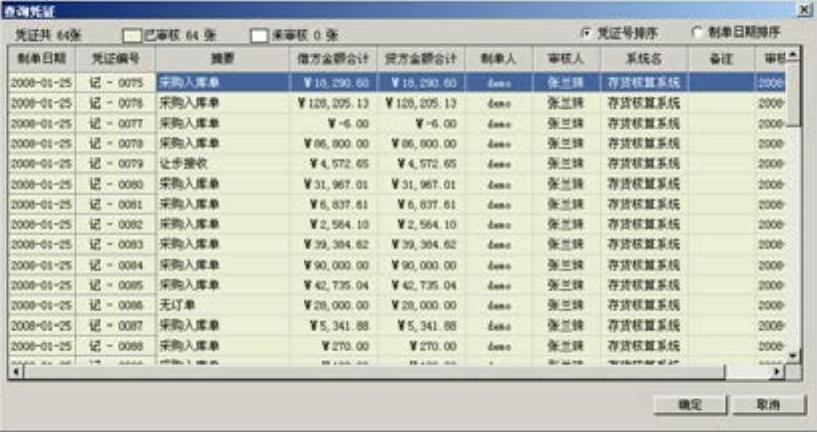 (www.daowen.com)
(www.daowen.com)
图8-106 查询结果显示
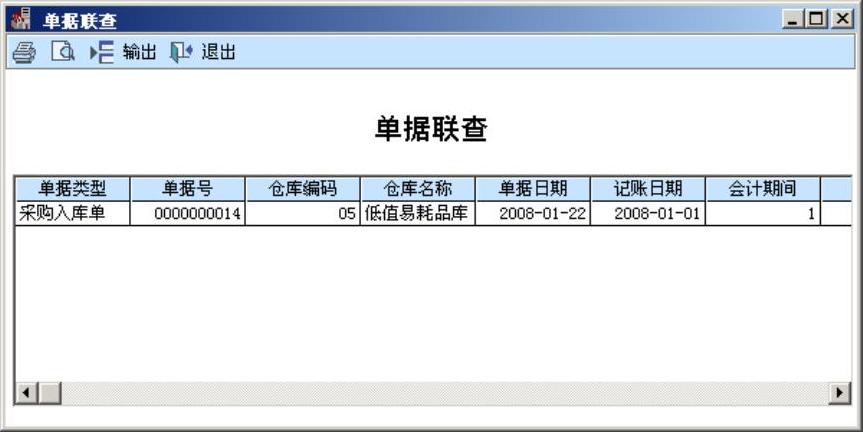
图8-107 “单据联查”对话框
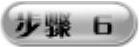 如果要查看某一凭证的凭证卡片,选中要查看的凭证,单击“凭证”按钮,即可出现相应的凭证卡片,如图8-108所示。
如果要查看某一凭证的凭证卡片,选中要查看的凭证,单击“凭证”按钮,即可出现相应的凭证卡片,如图8-108所示。
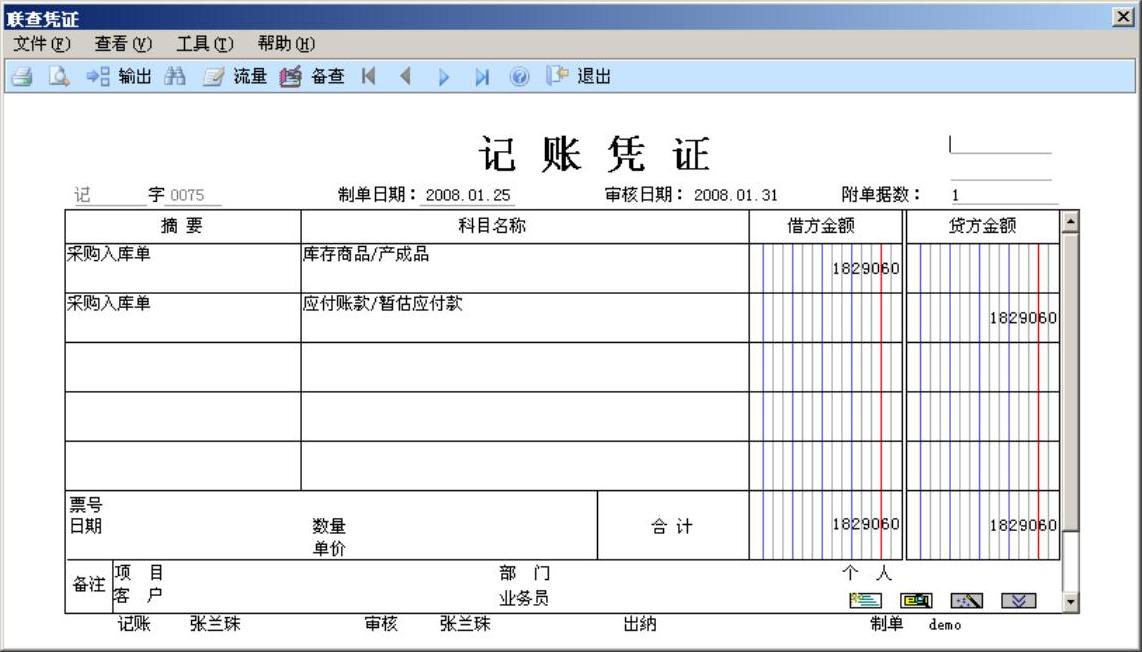
图8-108 查看凭证
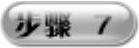 如果要修改某一凭证信息,选中要修改的凭证,单击“修改”按钮,进行相应的修改操作。
如果要修改某一凭证信息,选中要修改的凭证,单击“修改”按钮,进行相应的修改操作。
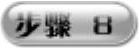 如果要删除某一废除的或不使用的凭证,选中这个凭证,单击“删除”按钮,出现一个信息提示框,如图8-109所示。单击“确定”按钮,完成删除操作。如果要对某一凭证进行红冲,单击“冲销”按钮,即可出现冲销卡片,如图8-110所示。
如果要删除某一废除的或不使用的凭证,选中这个凭证,单击“删除”按钮,出现一个信息提示框,如图8-109所示。单击“确定”按钮,完成删除操作。如果要对某一凭证进行红冲,单击“冲销”按钮,即可出现冲销卡片,如图8-110所示。

图8-109 删除凭证信息提示
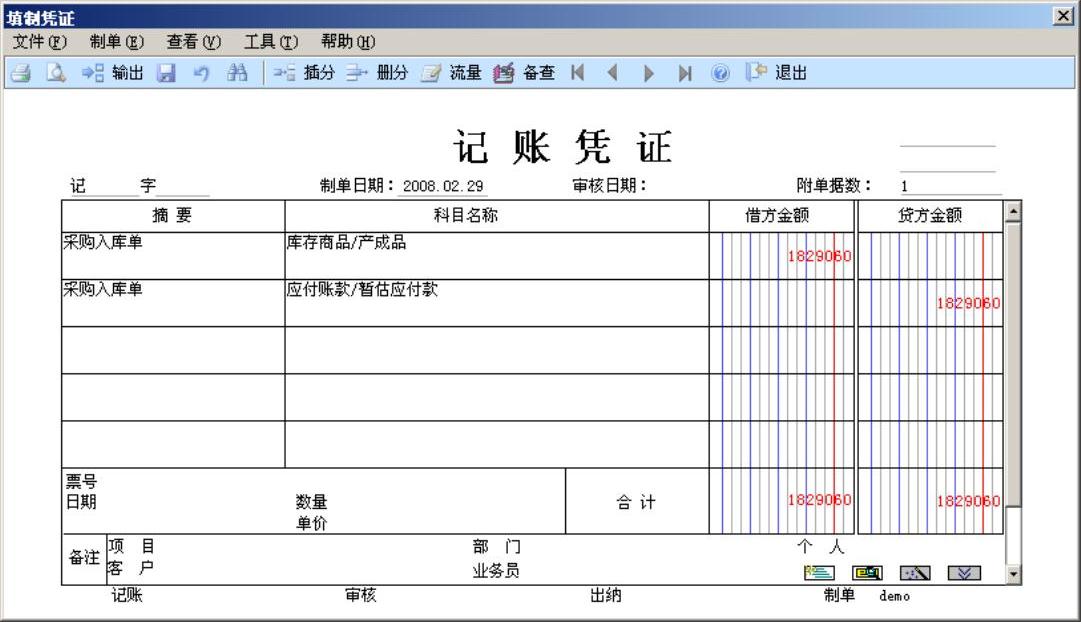
图8-110 冲销凭证
免责声明:以上内容源自网络,版权归原作者所有,如有侵犯您的原创版权请告知,我们将尽快删除相关内容。
有关用友ERP-U8财务管理入门与实战体验的文章








